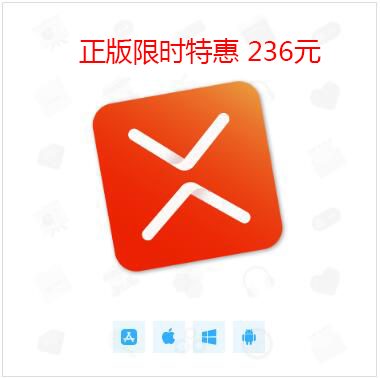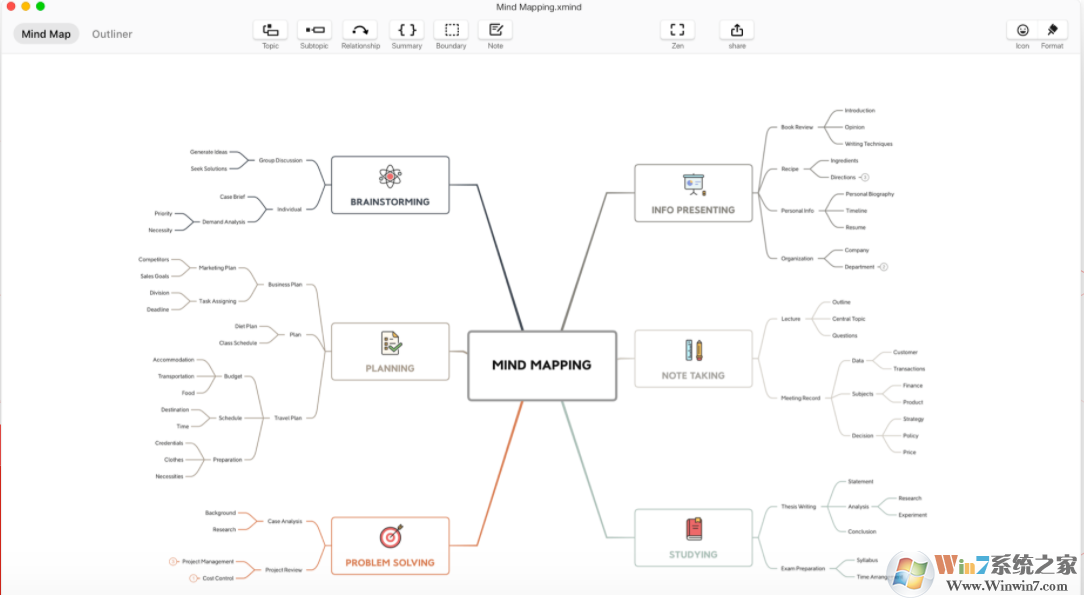xmind8(思维导图)是一款主要用来为用户提供思维导图操作的一款办公软件,该软件功能强大,支持演示模式、头脑风暴模式,为企业公司人员大大提升高作效率,是一款非常不错的思维导图软件,有需要在电脑上进行思维导图的用户快来本文中winwin7分享的地址来获取破解版吧!!
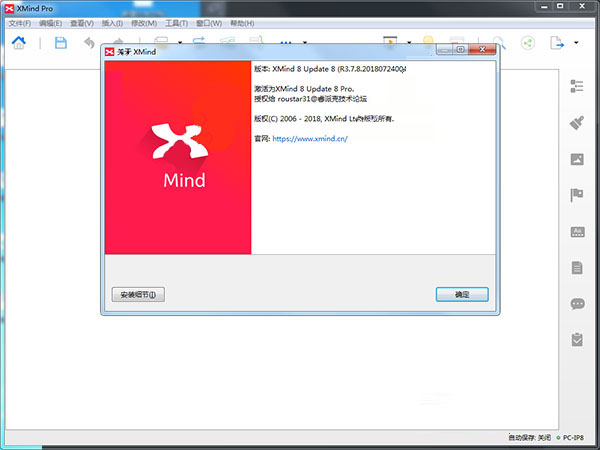
安装教程
1、这里准备的为直装破解版,安装完就是激活的,解压缩安装包,双击“xmind8 update8、exe”进行安装
2、之后选择软件安装类型,快速安装是默认装在c盘,自定义安装可以指定路径,这里小编自定义选择安到c盘,然后点击下一步
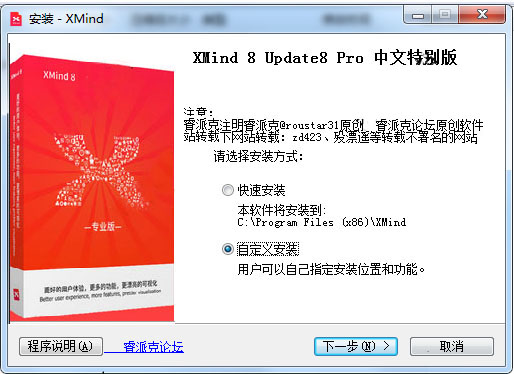
3、之后选择软件组件进行安装,一般保持默认即可www.winwin7.com,进行安装,下一步
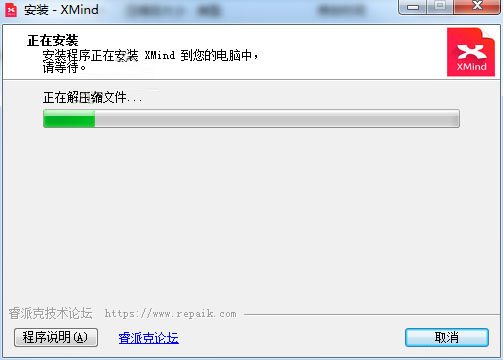
使用教程
1、进入xmind后,首先看到的是新建模板界面,这里可以挑选从某个模版开始,或者某种风格的空白图开始。个人建议,新手的小伙伴最好先从使用空白的模版开始,这样不至于忽略思维导图本身的作用。
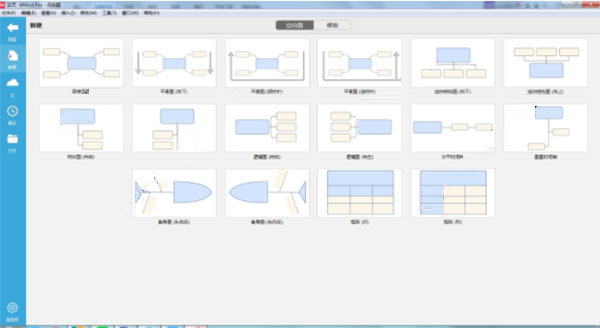
2、xmind由中心主题、分支主题、子主题、自由主题、边框、联系线等模块构成。在新建界面选择合适的导图结构,点击新建,进入导图绘制的画布界面。空白图的好处就是进来之后只有一个默认的中心主题。鼠标双击中心主题即可进入编辑状态,然后输入真正的中心主题,点击enter键完成主题的编辑。
3、点击tab/enter键,即可创建第一个分支主题,双击修改内容,完成编辑后,点击enter键即可创建第二个同级分支主题,同样的方式修改内容。选中任何一个分支主题,点击tab键来创建更深一层的主题来细化这个分支主题,即子主题。简单几步之后就得到了一个简单的关于帐号计划的思维导图草稿。
注释:enter键和tab键。这是xmind中非常重要的2个快捷键。一般情况下,enter键用来创建所选主题的同级主题,tab键用来创建所选主题的子主题。
4、完成大致的框架之后,依照个人习惯调整图的结构、线条、风格等,让图看着更舒服。xmind为用户提供了“风格”选项,选择“窗口”>“风格”指令,打开风格窗口进行选择应用。风格是一组包含思维图、主题、线条等各种元素的一些属性的集合。然后,我们开始通过属性窗口及其他工具对导图进行调整设置,已达到要求。属性也是有一个单独的属性窗口(窗口 --- 属性)。一般在xmind开启之后,这个窗口是会自动打开的。当在图中选择不同的元素是,窗口中会显示该元素可以调整的属性。譬如,点击图的空白处,显示的是思维图本身的属性。
xmind 8功能特色
1、演示模式
演示模式是将当前思维图会以全屏的形式展现在您的电脑屏幕上,同时,只有被选中的主题才会在屏幕中央高亮显示出来。您可以使用快捷键来完成全部的操作,如查看、浏览、编辑等等。
2、每日任务信息
每日任务信息作用是xmind标准版中澳加上的,您能够 在每日任务信息的主视图中,为每一个主题加上分别有关的每日任务信息。您能够 加上每日任务的逐渐、完毕時间,优先,进展等信息。除此之外,在甘特图中,全部有每日任务信息的主题都是会被同歩表明出去。
3、头脑风暴
头脑风暴是一个造成艺术创意的好方法。xmind的头脑风暴方式关键由两一部分构成:全屏幕的在线编辑器和记时器。全屏幕在线编辑器另外还有着所有的编写作用,尽管沒有菜单栏和菜单栏,我们可以应用键盘快捷键+鼠标右键菜单来加上联络、边框、概述、标识、标志这些数据可视化信息。记时器应用恰当能够 非常好的协助大家提升工作效能,观念的火苗弹跳不断。
4、查找主视图
为您给予标志、标识、每日任务起始時间、每日任务人及字母排序(a至z和z至a二种)的7种不一样方法来数据库索引您的主题,迅速且精确地精准定位总体目标信息。您乃至能够 提升蒙版的局限性,从全部开启的文档开展查找。
5、甘特图
是一个用于帮助客户开展项目风险管理的专用工具。xmind的甘特图时会为客户用图形界面的时间轴的方式,展现当今新项目的全部每日任务的优先、进展、逐渐及其完毕時间。
6、风格在线编辑器
让改动偏爱的风格和设计方案个性化的风格越来越这般简易而合理。管理中心主题、支系主题、子主题和随意主题的款式被事先设定,关联线、边框、概述和墙纸也包括在其中。开展特性编写,并将之储存到风格主视图以便事后应用。